您是否决定尝试一款 Android 设备并选择 LG?那么您应该知道如何将数据传输到您的新 LG 手机。将数据从 iPhone 传输到 LG 并不容易,因为这是在不同平台上运行的两种不同的设备。因此,如果没有正确的流程,将 iPhone 转移到 LG 可能会给您带来问题。
值得庆幸的是,这篇文章为您带来了将数据从 iPhone 传输到 LG 手机的解决方案。因此,如果您不知道如何实现 iPhone 到 LG 的传输,那么本指南将会有很大帮助。

LG 推出了LG Mobile Switch ,让 LG 手机用户能够将数据从 Android 或 iOS 传输到 LG 设备。由于这是一个不错的选择,您可以使用它将数据从 iPhone 传输到 LG,以下是确保该过程成功的步骤。尽管这非常耗时,但值得一试。综上所述,练习如下:
步骤 1. 安装 LG 移动交换机
使用 USB 连接器连接 iPhone 和 LG 设备。之后,导航到 Google Play 商店,查找 LG Mobile Switch 应用程序,然后在两部手机上安装该应用程序。
第 2 步:授予权限
单击“接受”选项以允许应用程序访问手机上的联系人和设备等内容。然后选择“USB 数据线”选项,并将 USB OTG 适配器连接到 LG 设备、USB 数据线和 iPhone。
步骤 3. 开始传输
- 单击 iPhone 上的“信任”选项并选择“发送”图标。在 LG 手机上,单击“接收”图标以接收数据。
- 接下来,点击两部手机上的“开始”图标,然后选择您的 LG 设备进行连接。然后选择您想要在 iPhone 上移动的数据类型。该过程完成后,重新启动 LG 小工具。
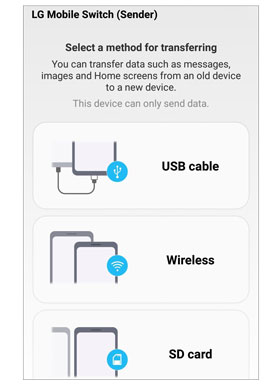
福利:日常生活中,备份和恢复LG手机上的数据是很有必要的。学会这些技巧,你就能毫不费力地做到这一点。
您想要以更简单的方式将数据从 iPhone 传输到 LG 手机吗?那么这款 iOS 到 Android 移动传输软件 - Samsung Data Transfer 就是您理想的工具。只需单击一下即可将多种数据类型从 iPhone 传输到 LG 手机,例如联系人、短信、照片、视频、音乐等。
另外,该软件可以将数据从 LG 复制到 iPhone,而不会丢失数据。此外,它广泛兼容其他 Android 和 iOS 设备,如三星、摩托罗拉、小米、华为、索尼、iPad、iPod touch 等。因此,它是推荐的数据传输软件。
免费下载此 iPhone 到 LG 传输软件。
以下是使用此移动传输程序将数据从 iPhone 传输到 LG 的步骤:
第 1 步:安装并启动软件
首先要做的是在计算机上安装并启动该软件,然后选择“移动传输”选项卡。
第 2 步:将移动设备连接到您的计算机
使用 USB 数据线将 iPhone 和 LG 设备连接到计算机。等待软件检测到设备。然后在LG上启用USB调试,并在iPhone上选择“信任”选项。
步骤 3:将数据从 iPhone 传输到 LG G6
- 所有数据将显示在中间面板上;只需选择要从 iPhone 传输到 LG 手机的数据,然后点击“开始复制”图标即可开始传输。

- 完成后,您可以在 LG 手机上访问您的 iPhone 数据。

就是这么简单。使用此传输软件是将 iPhone 传输到 LG 的最简单、最安全的方法之一。因此,如果您希望快速将数据从 iPhone 传输到 LG,这个软件是最好的。
另请阅读:无需任何技巧,您就可以将文件从 Android 移动到 iPhone 。
如果您想更换新手机,最好将数据备份到 Google 云端硬盘,然后再下载到新手机。 Google Drive 支持多种类型的文件,包括文档、图片、电影等。使用 Google Drive 将数据从 iPhone 传输到 LG 设备非常简单。您只需按照以下步骤操作:
第 1 步:下载并安装 Google 云端硬盘
首先,您应该在 iPhone 上下载并安装 Google Drive 应用程序。确保该应用程序是最新版本,以支持 iPhone 到 LG 的传输及其新功能。
第 2 步:运行 Google Drive 应用程序并使用您的 Gmail 帐户登录
在 iPhone 上打开 Google 云端硬盘并使用 Gmail 帐户登录。你会发现一个带有三点的菜单;单击它进入“设置”并选择“备份”选项。 Google 云端硬盘会自动选择为 iPhone 数据创建备份。
然后,您可以通过单击蓝色滑块来选择删除不想传输的任何数据。然后点击“开始备份”图标和所有数据,将数据传输到云存储。
步骤 3:通过同一帐户将数据同步到 LG 手机
您现在可以在 LG 设备上登录 Google Drive 帐户。然后您会看到从 iPhone 传输的数据出现。
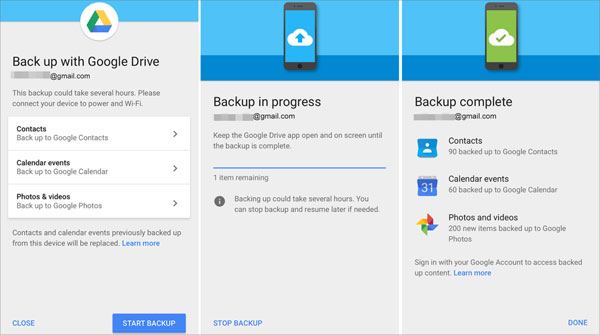
此方法非常简单,但备份过程需要一些时间才能完成。因此,如果你的数据很大,那么这个方法可能不太方便。
延伸阅读:你能熟练克隆 iPhone吗?无论如何,本指南列出了 iPhone 数据克隆的 5 种有效方法。
OneDrive等云存储服务可以帮助您将iPhone数据上传到云端。只要您有良好的网络连接并且可以在设备上访问 OneDrive,您就可以轻松地从任何地方下载数据。要通过 OneDrive 将数据从 iPhone 传输到 LG,请执行以下操作:
步骤 1:从 Apple Store 下载 OneDrive 并将其安装到 iPhone。
第 2 步:使用您的帐户登录应用程序。然后单击“ + ”图标并选择“上传”将数据从 iPhone 上传到 OneDrive。
步骤 3:上传后,请在 LG 设备上下载并安装 OneDrive 应用程序。接下来,登录您的帐户,然后从您的 iPhone 下载最近上传的项目。

从 iPhone 到 LG 手机的数据传输需要非常谨慎,因为这个过程非常棘手。由于错误的软件或应用程序导致数据丢失或损坏的情况很常见。幸运的是,通过本指南,您现在可以确定您的数据将被有效且安全地传输。 iPhone 到 LG 的传输软件 - Samsung Data Transfer ,可以一键移动您的数据。我们来试试吧。
相关文章
如何将联系人从 LG 转移到 iPhone 4 个成功的解决方案
想知道如何将联系人从 LG 转移到三星? 5 种你不能错过的方法
将联系人从 LG 手机传输到计算机的 6 种方式 [已解决]
如何通过 4 种方式将短信从 LG 手机传输到计算机 [已更新]
9 个优秀的应用程序可将数据从 Android 传输到 iPhone [终极]
版权所有 © samsung-messages-backup.com 保留所有权利。